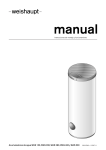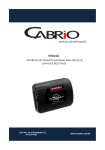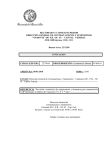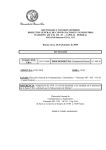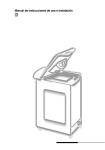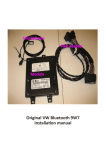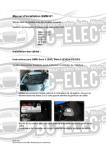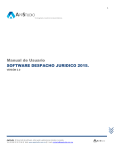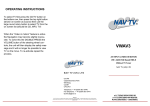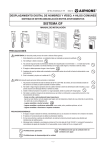Download Manual de instalación y configuración
Transcript
Manual de instalación y configuración Compatibilidad para vehículos con radio BMW Business/Professional Índice 1. Identificación de componentes – Pág.3 1.1. Componentes del sistema NaviTouch® – Pág.3 1.2. Componentes GPS Box – Pág.3 1.3. Componentes módulo de voz – Pág.3 2. Instalación – Pág.4 2.1. Desmontaje de componentes del salpicadero – Pág.4 2.2. Selección de entradas de vídeo y cámara trasera aftermarket – Pág.10 2.3. Esquema de conexiones – Pág.11 2.4. Instalación del GPS Box y conexiones – Pág.12 2.5. Instalación del modulo del voz y conexiones – Pág.14 2.6. Conexionado de los componentes – Pág.14 3. Configuración GPS Box -‐ Configuración del Sistema – Pág.15 3.1. Tarjeta SD de mapas y señal GPS – Pág.16 3.2. RESET – Pág.17 3.3. Comprobación de señal GPS – Pág.17 4. Preguntas frecuentes/Resolución de problemas – Pág.18 1 Precauciones antes de la instalación: ·∙ Por favor, lea detenidamente y en su totalidad este manual de instalación antes de proceder al montaje en el vehículo. ·∙ Realice la instalación con el vehículo parado y con la llave fuera del contacto, la conexión de la alimentación debe ser el último paso de la instalación. ·∙ Al conectar los cables o conexiones del producto y sus accesorios, a los componentes del vehículo, el cable de alimentación de estos debe estar desconectado. ·∙ Asegúrese de que no haya dispositivos electrónicos o magnéticos cerca del lugar de la instalación. ·∙ La instalación debe realizarla un especialista cualificado. ·∙ Producto exento de garantía si se abre o intenta reparar sin permiso del fabricante, también se pierde la garantía si se rompen los sellos de seguridad del producto. ·∙ Compruebe que ha recibido todos los componentes del producto antes de su instalación, si no es así contáctenos de inmediato. ·∙ Los problemas o daños causados por un error del usuario en la instalación o manipulación del producto invalidan la garantía del mismo. ·∙ Vag-‐Navisystems S.L. NO se responsabilizará de los desperfectos ocasionados por una mala instalación o uso indebido del producto. Tenga en cuenta las normativas del fabricante para la manipulación de componentes eléctricos así cómo la desconexión de testigos de airbag y procedimientos de desmontaje de interiores o piezas necesarias para realizar la instalación. 2 1. Identificación de componentes: 1.1. Componentes del sistema NaviTouch®: Monitor con pantalla táctil BMW X1 Mando a distancia 1.2. Componentes GPS Box: Cableado alimentación GPS Box GPS Box Antena GPS Micrófono oculto Altavoz (OPCIONAL) Cable alargador USB 1.3. Componentes módulo de voz: Módulo de voz Cableado de conexión Quadlock del módulo de voz 3 Cableado conexión de audio del módulo de voz 2. Instalación 2.1.Desmontaje de componentes del salpicadero: 1) Desmontaje de la guantera Extraer el soporte hidráulico de la guantera ejerciendo presión para desenclavarla. Extraer los tornillos indicados por las flechas en la imagen, para poder retirar el protector inferior de la guantera. Retirar los dos tornillos indicados por las flechas para poder desmontar completamente la guantera. Ejercer presión hacia la izquierda sobre la pieza señalada (por la flecha) para poder desmontar completamente la guantera. 4 Retirar el panel de mandos del climatizador con la ayuda de un útil de instalación (p.ej. cuña de nylon). ATENCIÓN: El panel de mandos del climatizador se extrae conjuntamente con el embellecedor del mismo. Retirar el embellecedor de la parte inferior del panel de mandos del climatizador, en la dirección de las flechas (incluye botonera). Desatornillar los tornillos mostrados en la imagen, ver las flechas. NOTA: Se recomienda proteger el panel de mandos del climatizador para evitar cualquier tipo de daño/rasguño en el mismo. Extraer el conector de alimentación Quadlock de la radio y el conector de la antena de radio. 5 Retirar el embellecedor del salpicadero con la ayuda de un útil de instalación (p.ej. cuña de nylon). Empezar por la parte derecha del embellecedor. Los aireadores centrales se extraen conjuntamente con el embellecedor del mismo. Desacoplar el conector eléctrico de la botonera ubicada en el aireador central. De esta forma, se podrá retirar completamente el embellecedor. Desatornillar los 2 tornillos para poder extraer la guantera superior. 6 Quedará el orificio para instalar el monitor más adelante. Se deberá extraer el cajón porta objetos ubicado en frente de la palanca de cambios, que incorpora la conexión AUX y la toma de +12V (encendedor) . Desconectar el conector de la toma de +12V (encendedor) para poder alimentar el sistema NaviTouch®. Conexiones: “Amarillo – verde” +12V bajo llave. “Marrón” Masa. Realizar un agujero de 20mm de diámetro a 80mm de la pared derecha de la guantera, ver foto. Ahora procedemos a montar la guantera de nuevo. 7 Ejemplo de ubicación de la cedula receptora de infrarrojos del mando a distancia del sistema NaviTouch®. Introducir la estructura con monitor según la foto. NOTA: Hay que tener precaución al introducir el monitor, ya que la estructura metálica podría dañar la superficie del salpicadero. Apretar los 2 tornillos Torx, aprovechando los mismos que se retiraron de la guantera superior. Fijar el enclavamiento inferior metálico, deslizándolo en la dirección de la flecha hasta oír un “clic”. 8 Desenclavar el embellecedor “airbag“ para poder desmontar el tapizado del pilar “A”. Pasar el cable del micrófono hasta el plafón de las luces del techo. NOTA: Deberá prestarse especial atención a no bloquear el mecanismo del airbag. Utilizando un útil de nylon, se deberá desenclavar las 2 presillas de sujeción del plafón de luces superior del techo. Desenclavar el plástico de protección del plafón dónde se ubicará el micrófono para el bluetooth. 9 Se recomienda instalar la antena GPS en la base del Pilar A del vehículo, tocando la zona oscurecida de la luna delantera (tal y como se puede apreciar en la imagen adjunta), ya que esta zona permite el intercambio de la señal de datos GPS. Llegado a esta punto, ya será posible la colocación del material en sus respectivas ubicaciones y el conexionado de los distintos componentes. 2.2 Selección de entradas de vídeo y cámara trasera aftermarket: Para realizar la selección de las distintas entradas de vídeo, será necesario pulsar el botón “Video select” del mando a distancia. 10 2.3 Esquema de conexiones: 11 2.4 Instalación del GPS Box y conexiones: GPS: Puerto de conexión de la antena GPS. USB: Puerto de conexión de dispositivos USB. POWER & DATA: Puerto de conexión del cableado de conexiones y alimentación. RESET: Botón interior para volver a los ajustes de fabrica del interface GPS Box. RGB – AV: Interruptor para conmutar la señal de salida de video, RGB o video compuesto. PWR: Luz LED de testigo de funcionamiento del GPS Box. CA: Sin función. SD: Puerto de conexión para tarjetas de memoria SD (Mapas). Ø Antena GPS: Conectar al puerto de conexión de la antena GPS del interface GPS Box. • • • • • • • • Ø Micrófono oculto específico para plafón de luces de cortesía: Conectar al conector Jack de 3.5 (verde) del cableado de conexiones y alimentación del GPS Box (si se va a utilizar). Ø Cable alargador de conexión USB: Conectar al puerto de conexión USB del interface GPS Box. 12 Ø Cableado de conexiones y alimentación del GPS Box: Conectar al puerto POWER & DATA del GPS Box. Ø Conectores tipo RCA y Jack: Conector Blanco: AUDIO L OUT, conectar a la entrada de audio izquierda del módulo de voz Conector Rojo: AUDIO R OUT, conectar a la entrada de audio derecha del módulo de voz Conector Verde: MIC, conexión tipo jack 3.5mm para conectar el micrófono (si se va a utilizar) Conector Amarillo: VIDEO OUT, conexión de salida de video compuesto del GPS Box (si no se utiliza la salida RGB) El GPS Box deberá estar accesible para poder conectar la tarjeta SD, la colocación en guantera sujeta con cinta de doble cara o utillaje de sujeción será suficiente, también deberá realizar un orificio (20mm de diámetro aprox.) en la parte trasera de la guantera para el paso de los cables del GPS Box. Ø Cables de alimentación, altavoz y mute: NOTA: La conexión de la alimentación debe ser siempre el último paso de la instalación a realizar. • • • • • Cable Negro: GND, conectar a masa del vehículo (Soldar, no trenzar). Cable Rojo: ACC, conectar a +12V ACC bajo llave. Cable Amarillo: BATT+, conectar a +12V ACC bajo llave. Cable Blanco/Azul: SPEAKER, (Conexión de altavoz, opcional). Cable Verde: AUDIO CONT, (Mute, opcional). 13 2.5 Instalación del módulo de Voz y conexiones: Ø Módulo de Voz: fig.1 fig.2 fig.3 Módulo de voz con Luz LED de testigo de funcionamiento (fig.1), puerto de conexión para el cableado de conexión Quadlock (fig.2), puerto de conexión tipo Jack para la conexión del cable de Audio y regulador de volumen(fig.3). NOTA: Módulo de voz para la señal de audio de los altavoces delanteros del vehículo. Ø Cable de conexión de Audio del módulo de voz: 1) Insertar el conector negro tipo jack al modulo de voz, conectar los conectores tipo RCA blanco y rojo a los conectores RCA AUDIO L OUT y AUDIO R OUT del “Cableado de conexiones y alimentación del GPS Box” (rojo con rojo, blanco con blanco). Ø Cableado de conexión Quadlock del modulo de voz: 2.6 Conexionado de los componentes: 2) Acoplar el conector Quadlock hembra del cableado de conexión Quadlock del módulo de voz, al conector Quadlock macho del vehículo (una vez retirado de la radio del vehículo), conectar el conector macho del cableado de conexión Quadlock del módulo de voz a la conexión de entrada a la radio del vehículo. 3) Acoplar el conector blanco de 12 pin al puerto de conexión para el cableado de conexión Quadlock del módulo de voz, conectar el cable amarillo suelto a +12V positivo bajo llave. Ver “Esquema de conexiones” en página 12. Una vez realizadas todas las conexiones correctamente, puede conectar las alimentaciones de los diferentes componentes y dispositivos que se vayan a utilizar (Siempre con el vehículo parado, y con la llave fuera del contacto), seguidamente acople de nuevo los conectores que se habían retirado de la radio, y ubíquela de nuevo en su posición original, encienda el contacto del vehículo para comprobar su funcionamiento. A continuación se procederá a configurar el sistema para su puesta en marcha. 14 Especificaciones técnicas del GPS Box: Mapas Navegación Tarjeta SD (soporta SDHC, max.16GB) Sistema operativo WINCE 6.0 CORE Formatos de Audio MP3/PCM/WMA Formatos de Video mp4、mpeg、mpg、asf、wmv、mov、avi、3gp、3g2、wm、divx、mkv、ogm、wvx、mpv USB 16GB 3. Configuración GPS Box -‐ Configuración del Sistema: 1) No introduzca todavía la tarjeta SD de mapas, al encender el vehículo, se mostrará la imagen del modo NAVI (GPS Box), espere unos segundos hasta que aparezca la imagen de calibración. 2) Pulse este cursor “+” en el panel táctil, el cursor “+” cambiará de posición. Repita el proceso en todas las esquinas de la pantalla (4 esquinas), hasta recibir el mensaje “OK”. De ese modo habrá calibrado el panel táctil satisfactoriamente; si no aparece el mensaje “OK”, deberá repetir el proceso. Una vez realizada la calibración aparecerá el mensaje “No puede encontrar software de navegación”, pulse sobre este mensaje para omitirlo. 3) Si la imagen no se encuentra correctamente posicionada en la pantalla, existe la posibilidad de ajustar manualmente la posición. Pulse sobre el botón “Ajustes”, seguidamente pulse sobre el botón “Pantalla”, y finalmente sobre el botón “Ajustar posición”, de ese modo entraremos en el menú para ajustar la imagen en la pantalla, ajústela debidamente mediante los botones de este menú. También puede utilizar el menú “Ajustar Tamaño” para así ajustar aun más la imagen en la pantalla. La configuración de los valores del menú “Ajustar Tamaño”, se modifica ajustando los valores de “Horizontal” y “Vertical”. También puede realizar ajustes en el menú “Brillo/color”. 15 4) Una vez realizados los ajustes de imagen hay que calibrar el panel táctil de nuevo, pulse en “Ajustes”, seguidamente pulse en “Config. Táctil”, y realice los pasos indicados anteriormente para la calibración. NOTA: Recuerde volver a realizar una calibración táctil después de ajustar la imagen en la pantalla. A continuación podrá insertar la tarjeta SD de mapas en el GPS Box. 3.1 Tarjeta SD de mapas y señal GPS: Una vez introducida la tarjeta SD de mapas, debemos configurar la ruta del archivo ejecutable (.exe), siga los siguientes pasos: 1) Pulse sobre “Ajustes”, luego en “Ajustes Navi”, desmarque la opción de inicialización del software de forma automática, seguidamente pulse sobre el icono de carpeta. Una vez pulsado el icono de carpeta deberá buscar el archivo .exe de la tarjeta SD, utilice las flechas del menú para desplazarse hasta él, y pulse el botón “OK” para confirmar su selección, una vez realizada esta acción aparecerá la ruta seleccionada, a continuación pulse la “X” en la parte superior derecha de la pantalla para salir hasta el Menú Principal del GPS Box. 2) Una vez en el Menú Principal pulse sobre el icono de “Navegación” para acceder a los mapas de la tarjeta SD. 16 3.2 RESET: Si se realiza un RESET del GPS Box vuelva a realizar los pasos indicados anteriormente en el capítulo 2.1., puede que al realizar el RESET el idioma cambie, siga los siguientes pasos para configurarlo de nuevo al idioma deseado. 1) Calibre el panel táctil del GPS Box siguiendo los pasos descritos anteriormente, a continuación pulse sobre el botón “Ajustes”, luego pulse en el icono “Config. Usuario” y seleccione el idioma deseado. NOTA: Si se manipula la posición de la clavija RGB-‐AV del GPS Box (en posición RGB por defecto) este realizará un RESET, entonces siga los pasos que se han indicado anteriormente para ajustar de nuevo el sistema. 3.3 Comprobación de la señal GPS: * Realice estos pasos en un espacio con una buena recepción GPS; no realice estas pruebas con el vehículo en el interior de un edificio. • • • • • • • • • Desconectar la antena del GPS Box. En el menú principal pulsar Ajustes. Pulsar DATOS GPS. Pulsar la tercera imagen empezando por arriba (barras de grafico). Entonces conecte la antena GPS. Observar cuantas barras se llenan después de conectar la antena (esperar el tiempo necesario), de 3 a 5 barras es una recepción normal, 7 a 8 excelente. Si no se llenan las barras pruebe a conectar otra antena GPS, puede que la conectada no esté funcionando correctamente. Si ha probado diferentes antenas, y el sistema no funciona puede que el problema sea del interface GPS Box. Se recomienda instalar la antena GPS en la base del Pilar A del vehículo, tocando la zona oscurecida de la luna delantera, ya que esta zona permite el intercambio de la señal de datos GPS. Ver ejemplo: ANTENA GPS 17 Si NO recibe señal GPS con la antena conectada después de realizar los pasos anteriores, siga los siguientes pasos: • • • • • • • • • • • Regrese al Menú Principal del GPS Box. Entrar en Navegación, una vez en el Menú de Navegación pulsar el botón Ajustes. Pulsar la tecla con una flecha en la parte inferior derecha de la pantalla. Pulse GPS. Desactivar la casilla “GPS Activado”. Pulsar Detec. Autom. esperar a que termine el proceso. Los canales normales que deben aparecer son: puerto 2 / Caud Baud 38400 y puerto 0 /Caud Baud 9600 A continuación volver al menú de la navegación y pulsar Mapa. En la pantalla de mapa en la parte inferior izquierda pulsar la imagen de una antena (antena y vehículo). Pulsar GPS, y esperar el tiempo necesario hasta que el sistema reciba la señal de satélites. Si en la casilla “Precisión” la precisión es medio-‐alto, entonces hay una buena recepción GPS y el sistema funciona correctamente. 4 Preguntas frecuentes/Resolución de problemas: 1. ¿Por qué no puedo cambiar la fuente de imagen del monitor? • Compruebe que el cable de conexión de “IR” está debidamente conectado y el mando a distancia tiene la pila en buen estado. 2. ¿Por qué la pantalla se ve en color negro? • Compruebe la conexión RGB del dispositivo GPS Box hacia el monitor, y que estos dispositivos estén debidamente alimentados. 18